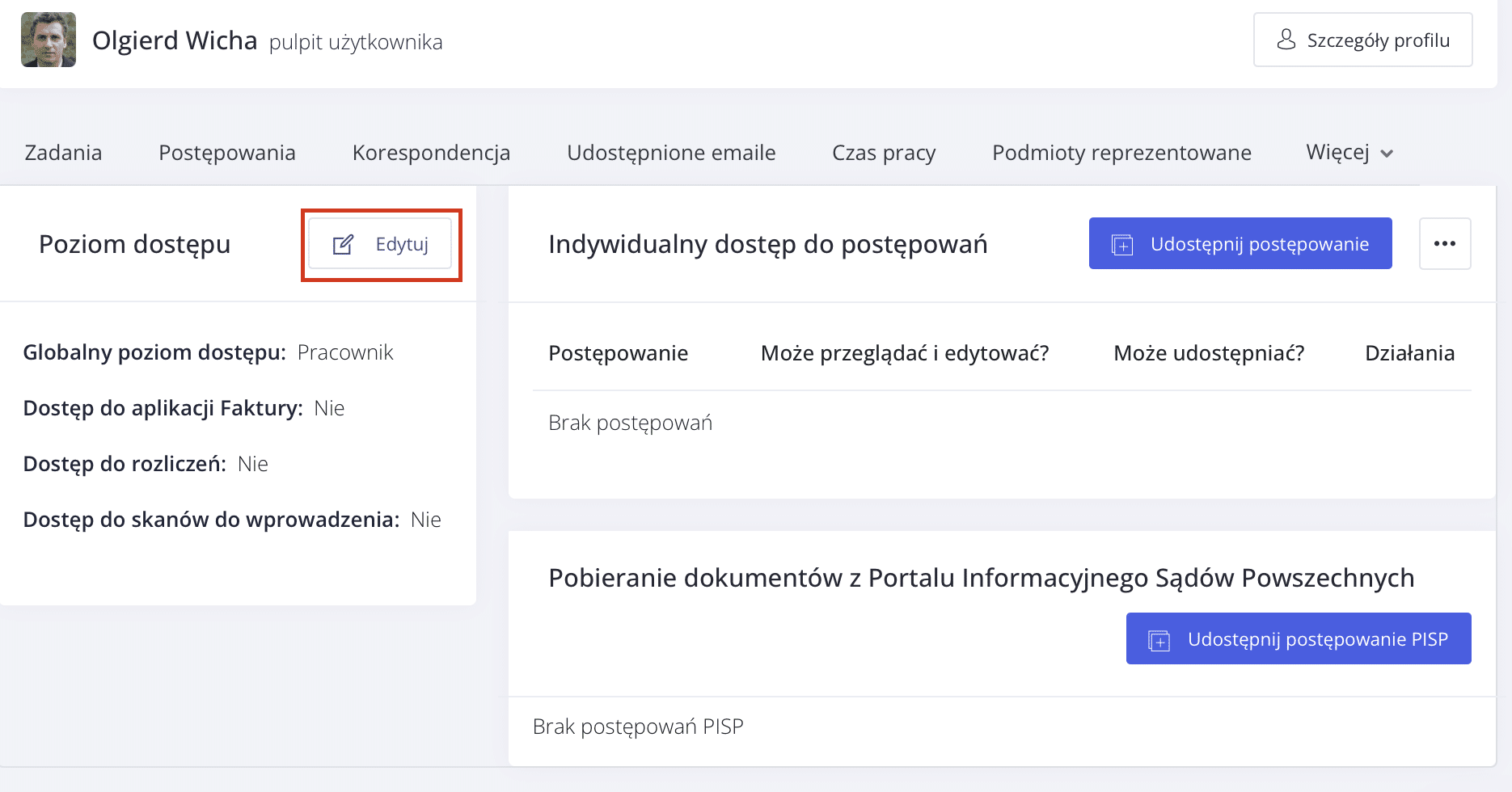W Infino Legal istnieją dwa poziomy dostępu:
- administrator – ma dostęp do wszystkich danych znajdujących się w systemie i ma uprawnienia do nadawania dostępu innym pracownikom,
- pracownik – ma dostęp do postępowań, do których został mu nadany indywidualny dostęp od Administratora.
W systemie można również przyznać dostęp do poszczególnych modułów: faktury, rozliczenia oraz skany (niezależnie od postępowań).
Zmiana zakresu dostępów użytkownika
W Infino Legal istnieje możliwość zmiany uprawnień. Może ją dokonać użytkownik z uprawnieniami administratora w następujący sposób:
- Wejdź z menu głównego do zakładki Kancelaria -> Użytkownicy i dostęp.
- Wybierz osobę, której chce zmienić uprawnienia, wejść w jej profil. Wybrać „Edytuj”.
- Następnie dodać poziom dostępu globalnego lub do poszczególnych modułów i kliknąć „Zapisz”.
Nadanie uprawnień do postępowań
Nadanie uprawnień do postępowania można zrobić na dwa sposoby.
Opcja 1: Na profilu użytkownika
- Należy wejść z menu głównego do zakładki Kancelaria -> Użytkownicy i dostęp.
- Wybierz osobę, której chcesz zmienić uprawnienia, wejdź w jej profil.
- Następnie wybierz przycisk „Udostępnij postępowanie”, wybierz z listy postępowanie i kliknij „Zapisz”.
Opcja 2: Na danym postępowaniu
- Wejść na postępowanie.
- W zakładce postępowanie obok nazwy typu postępowania należy kliknąć ikonę z trzema kropkami i wybrać „Dostęp”.
- Następnie należy rozwinąć „Dodaj użytkownika” i wybrać jedną z dwóch opcji.
- Jeśli jest to dostęp dla jednego użytkownika należy wybrać „Dodaj użytkownika” i zapisz.
Natomiast jeśli udostępniasz dla większej ilości użytkowników to „Zastosuj szablon uprawnień”.Wybierz odpowiedni szablon i kliknij „Zapisz”.
Szablony uprawnień
Szablony uprawnień pozwalają na tworzenie grup użytkowników, którym administrator przydziela określone uprawnienia do przeglądania/edycji postępowania lub także nadawania dostępu innym użytkownikom.
Dodawanie szablonu uprawnień
Aby utworzyć szablon uprawnień administrator konta powinien:
- Z menu głównego wejść na zakładkę Postępowania -> Szablony uprawnień.
- Kliknąć „Nowy szablon uprawnień”.
- Uzupełnić nazwę szablonu, np. „Dostęp do postępowań administracyjnych” i kliknąć „Dalej”.
- Kolejnym krokiem jest wybranie i dodanie do szablonu użytkowników, którym nadane zostaną odpowiednie uprawnienia. Zauważ, że domyślnie ci użytkownicy będą mogli przeglądać i edytować te dane, ale to administrator decyduje, czy będą mogli nadawać uprawnienia innym pracownikom kancelarii.
Dodanie szablonu uprawnień do postępowania
Szablon uprawnień jest ułatwieniem pozwalającym dodać uprawnienia do postępowania grupie osób w kilka kliknięć. Aby nadać grupie użytkowników po zdefiniowaniu szablonu uprawnień dostęp do postępowania, należy:
- Wejść na postępowanie.
- W zakładce postępowanie obok nazwy typu postępowania należy kliknąć ikonę z trzema kropkami i wybrać „Dostęp”.
- Następnie należy rozwinąć „Dodaj użytkownika” i wybrać opcję „Zastosuj szablon uprawnień”.
- Wybierz odpowiedni szablon i kliknij „Zapisz”.